Excel表格突出显示设置 Excel表格条件格式设置突出显示
Excel表格是一款功能强大的电子表格软件,通过设置条件格式可以使表格中的数据更加直观、易于分析,在Excel中,我们可以根据特定的条件,如数值大小、文本内容等,对单元格进行不同的格式设置,从而突出显示重要信息和数据变化。这种条件格式设置不仅可以帮助用户快速识别数据中的关键信息,还能让表格更加美观和易读。Excel表格条件格式设置,让数据分析更加高效和便捷。
Excel表格条件格式设置突出显示:
解决方法1:
1、突出显示功能可以突出显示满足某一条件的单元格。
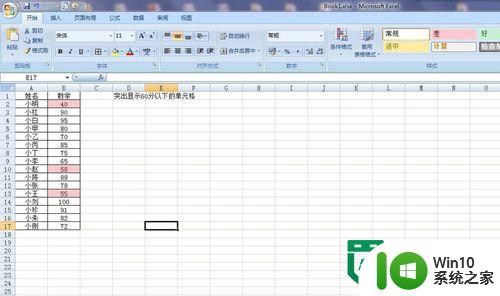
2、突出显示功能可以
①设置需要突出显示的条件类型
②设置需要突出显示的具体条件,可以是公式、某个值、包含某些文本字符等;
③设置突出显示单元格填充的颜色、字体格式等。
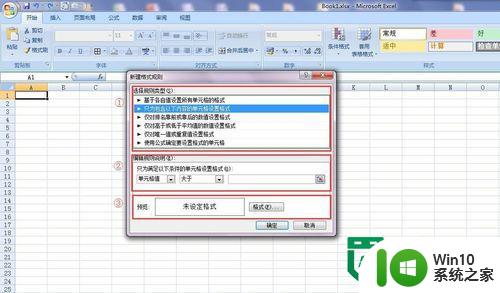
解决方法2:
1、以下面数据为例,突出显示60分以下的单元格。
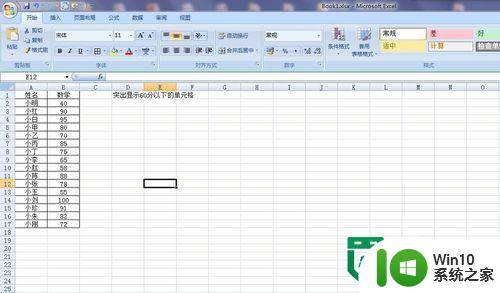
2、选择单元格B2到B17,点击工具栏“条件格式”-“突出显示单元格规则”-“小于”。点击“突出显示单元格规则”的小三角时,各种规则罗列出来以供选择和编辑,更多规则详见“其他规则”界面。
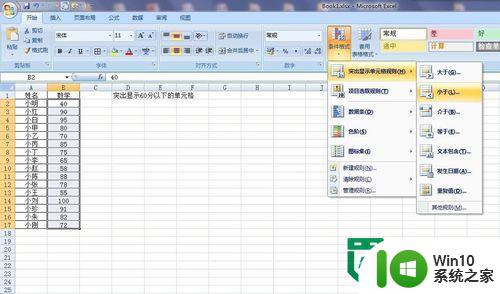
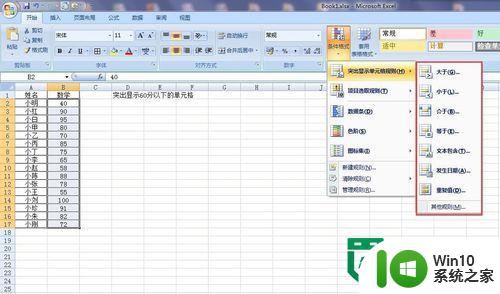
3、在弹出的窗口中,编辑需要突出显示的条件和单元格样式,输入60表示需要突出显示小于60的单元格,单元格样式为“浅红填充色深红色文本”,然后点击“确定”。
补充说明:“设置为”右边的小三角点击后,可以设置更多单元格样式,包括填充颜色和字体格式,还可以自定义格式。
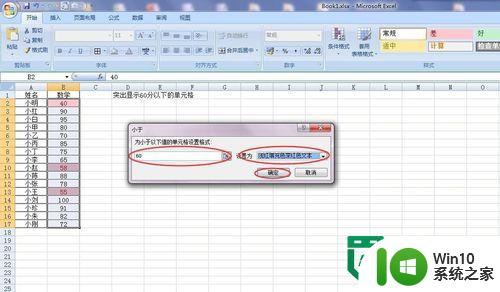

4、点击确定之后,就得到我们想要的结果了。
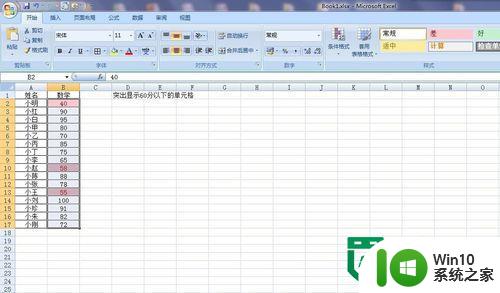
解决方法3:
1、突出显示之后,单元格填充颜色和字体格式是无法通过工具栏的填充颜色和字体进行改动的。需要去除突出显示时,我们可以点击“条件格式”-“清除规则”,对所选单元格或者整个工作表清除突出显示。
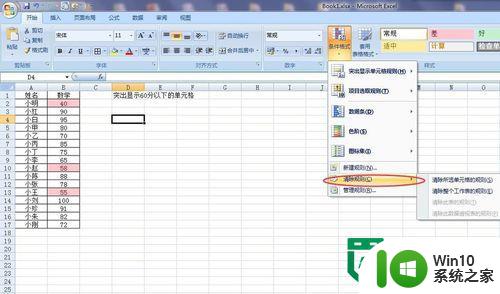
以上就是Excel表格突出显示设置的全部内容,还有不清楚的用户就可以参考一下小编的步骤进行操作,希望能够对大家有所帮助。
Excel表格突出显示设置 Excel表格条件格式设置突出显示相关教程
- Excel表格边框设置不生效原因 如何让Excel表格边框显示出来
- excel表格里面多个表格显示不出来如何解决 excel表格中多个表格无法显示的解决方法
- 打开隐藏的excel表格 隐藏的表格如何在 EXCEL 中显示出来
- excel纯文本格式怎么设置 Excel表格文本格式设置步骤
- excel打数字0不显示不出来 Excel表格0无法显示怎么办
- Excel设置表格密码的方法 Excel表格密码设置步骤
- 如何打开excel中隐藏的表格 EXCEL 如何显示隐藏的表格
- excel表格筛选功能使用方法 Excel表格如何设置筛选关键字
- excel出现乱码怎么解决方法 Excel表格数字显示乱码的解决方法
- wps表格编辑栏无法多行显示 wps表格编辑栏多行显示设置
- excel表格里的数字显示不全怎么恢复 excel表格数字显示不全如何调整
- excel空白无网格线修复方法 - Excel表格无网格线怎么设置
- 浅析U盘病毒对windows系统有哪些危害 U盘病毒如何危害windows系统
- u盘出现写入缓存失败怎么快速解决 U盘写入缓存失败怎么处理
- 电脑上插入耳机显示未插入扬声器或耳机如何解决 电脑插入耳机后没有声音怎么办
- U盘文件删不掉的解决方法 U盘文件删除不了怎么办
电脑教程推荐
- 1 浅析U盘病毒对windows系统有哪些危害 U盘病毒如何危害windows系统
- 2 电脑上插入耳机显示未插入扬声器或耳机如何解决 电脑插入耳机后没有声音怎么办
- 3 U盘文件删不掉的解决方法 U盘文件删除不了怎么办
- 4 西数移动硬盘电脑无法识别解决方法 西数移动硬盘插入电脑无反应怎么办
- 5 Win8系统启动安全中心服务的办法 Win8系统启动时安全中心服务无法启动的解决方法
- 6 u盘被隐藏了怎么办?u盘隐藏后怎么显示出来 u盘文件被隐藏怎么找回
- 7 输入你的凭据以连接到电脑是什么意思怎么解决 电脑登录凭据丢失怎么办
- 8 电脑可以识别U盘但不显示U盘盘符的解决方法 电脑识别U盘但无法显示盘符怎么办
- 9 win8系统怎么禁止windows update自动更新 win8系统如何关闭自动更新
- 10 插入电脑的u盘显示文件或目录损坏且无法读取怎么办 电脑U盘文件损坏解决方法
win10系统推荐
- 1 游戏专用win10 64位智能版
- 2 深度技术ghost win10稳定精简版32位下载v2023.02
- 3 风林火山Ghost Win10 X64 RS2装机专业版
- 4 深度技术ghost win10 64位专业版镜像下载v2023.02
- 5 联想笔记本ghost win10 64位快速旗舰版v2023.02
- 6 台式机专用Ghost Win10 64位 万能专业版
- 7 ghost windows10 64位精简最新版下载v2023.02
- 8 风林火山ghost win10 64位官方稳定版下载v2023.02
- 9 雨林木风Ghost Win10 64位干净传统版
- 10 技术员联盟win10 64位智能版